
Arbeiten mit Seiten in Swift Playgrounds on Mac
Du kannst Seiten zu deinem Playground hinzufügen, um Funktionen zu ergänzen und deinen Code besser zu strukturieren. Du kannst Seiten auch umbenennen, duplizieren, neu anordnen und löschen.
Die Seiten eines Playgrounds werden in dessen Seitenleiste angezeigt. Diese wird geöffnet, wenn du im Playground oben links auf ![]() klickst.
klickst.
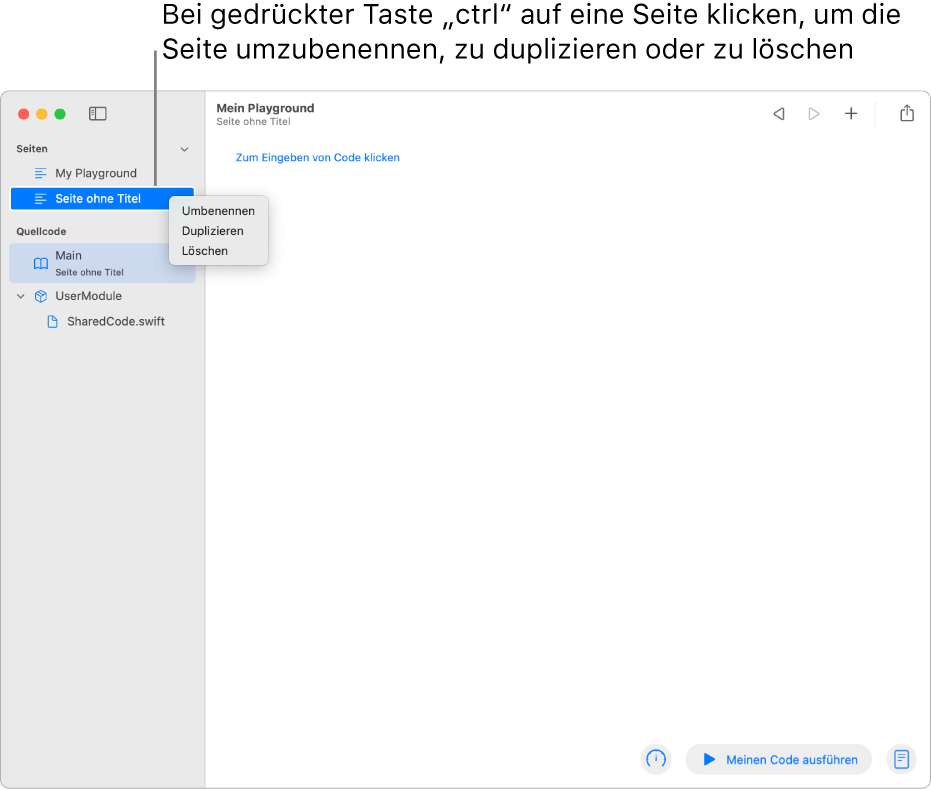
Zu einer Seite wechseln
Führe in der App „Swift Playgrounds“ ![]() auf deinem Mac in einem geöffneten Playground beliebige der folgenden Schritte aus:
auf deinem Mac in einem geöffneten Playground beliebige der folgenden Schritte aus:
Die Liste der Seiten des Playgrounds anzeigen: Klicke oben links auf
 , um die Seitenleiste zu öffnen.
, um die Seitenleiste zu öffnen.Zu einer Seite wechseln: Klicke auf die Seite in der Seitenleiste.
Eine Seite hinzufügen oder löschen
Führe in der App „Swift Playgrounds“ ![]() auf deinem Mac in einem geöffneten Playground beliebige der folgenden Schritte in der Seitenleiste aus:
auf deinem Mac in einem geöffneten Playground beliebige der folgenden Schritte in der Seitenleiste aus:
Neue Seite hinzufügen: Bewege die Einfügemarke zu „Seiten“ (unmittelbar über der ersten Seite in der Liste) und klicke auf
 .
.Seite löschen: Klicke bei gedrückter Taste „ctrl“ auf den Namen der Seite und wähle „Löschen“.
Eine Seite umbenennen oder duplizieren
Führe in der App „Swift Playgrounds“ ![]() auf deinem Mac in einem geöffneten Playground beliebige der folgenden Schritte aus:
auf deinem Mac in einem geöffneten Playground beliebige der folgenden Schritte aus:
Seite umbenennen: Klicke bei gedrückter Taste „ctrl“ auf den Namen einer Seite in der Seitenleiste, wähle „Umbenennen“, gib einen neuen Namen ein und drücke den Zeilenschalter.
Seite duplizieren: Klicke bei gedrückter Taste „ctrl“ auf den Namen der Seite und wähle „Duplizieren“. Die neue Seite wird mit ihrem ausgewählten Namen angezeigt. Benenne sie um und drücke den Zeilenschalter.
Seiten neu anordnen
Du kannst die Seiten in deinem Playground umsortieren.
Öffne im geöffneten Playgrounds in der App „Swift Playgrounds“
 auf dem Mac die Seitenleiste, indem du oben links auf
auf dem Mac die Seitenleiste, indem du oben links auf  klickst.
klickst.Bewege eine beliebige Seite, um die Reihenfolge der Seiten zu ändern.
Wenn du die Reihenfolge der Seiten geändert hast, klicke links oben auf
 , um die Seitenleiste zu schließen.
, um die Seitenleiste zu schließen.